動画・写真の画質を良くするAIサイト8選|初心者でも簡単に高画質化できる方法を徹底紹介
最近、手持ちの動画や昔の写真を見返したときに「もう少しきれいにできたらいいのに」と感じる人が本当に増えてきました。 とくに、サイトを使って手軽に画質を良くしたいというニーズが高まっており、無料ツールを探す方も多い印象があります。
ありがたいことに、今ではAIを使って動画も写真も数クリックで鮮明にできる便利なサービスがたくさん登場しています。この記事では、そうした画質を良くするサイトの中から、動画向けと写真向け、それぞれ使いやすいものを厳選して紹介します。無料で使えるサイトもあるので、気になったものがあればぜひ試してみてください。


パート1.動画画質を劇的に良くする無料サイト紹介|AI搭載で簡単4K化!
1. HitPaw VikPea(旧HitPaw Video Enhancer)
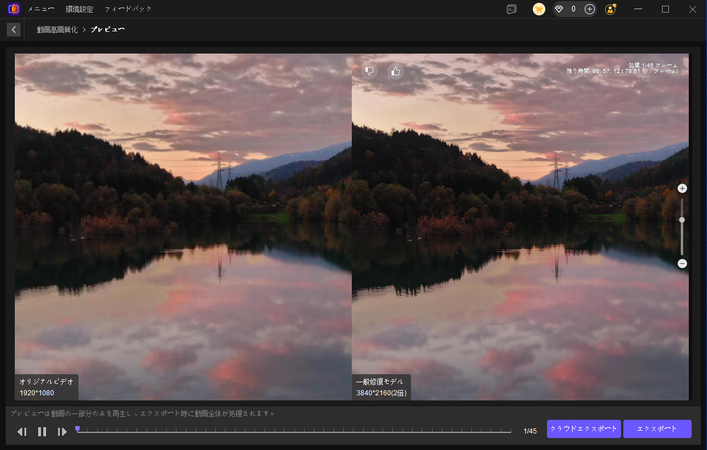

HitPaw VikPea は、PCで利用できる動画専用のAI高画質化ソフトです。ぼやけた映像や古いホームビデオ、暗いシーンなどを、AIが自動で解析して高解像度にアップスケールしてくれます。実際にスマホで撮った低画質の動画を試してみたところ、輪郭がくっきりし、色のにごりもかなり改善されました。
動画画質を良くするサイトを探している方でも、オンラインではなくオフライン環境で安全に処理したい場合、VikPea は非常に使いやすい選択肢になります。
- 対応フォーマット
- 出力解像度(最大対応)
- ウォーターマークの有無
- 安全性・プライバシー
MP4/MOV/MKV/AVI/FLV/WMV/M4V など、一般的な動画形式に幅広く対応しています。
最大 8K までアップスケール可能です。
無料で試せて、有料版なら透かしは入りません。
PCソフトで完全オフライン処理ができるため、動画をオンラインサーバーにアップロードする必要がありません。プライバシー面を気にする方にも安心して使えます。
2. Fotor – 動画の高画質化

Fotor の「動画の高画質化」機能は、登録不要でブラウザ上から利用できる画質を良くするサイトです。AI処理によってアップロードした動画の鮮明さ、明るさ、ノイズが自動で改善され、スマホで撮影した手ブレや暗めの動画でも見やすくなります。
操作手順は「動画をアップロード → AIで自動処理 → 出力・ダウンロード」というシンプルな流れです。特に動画の画質を良くするサイトを探している方におすすめの選択肢です。
- 対応フォーマット
- 出力解像度(最大対応)
- ウォーターマークの有無
- 安全性・プライバシー
MP4/MOV/WebM
最大4K対応(アップロード条件:4K、5分、60FPS、1GBまで)
ウォーターマークなし。ただし無料版では「3秒のみ」の書き出し制限あり。
オンラインで利用可能。インストール不要で、ブラウザ上だけで完結。
3. Perfect Corp – AI Video Enhance(YouCam Video)

Perfect Corpの「AI Video Enhance」機能は、低画質な動画をアップロードしてワンクリックで4K相当まで高画質化できる動画画質を良くするサイトです。実際に、手ブレやノイズが目立つスマホ撮影動画を試したところ、顔の輪郭や背景のノイズが目に見えて改善され、映像として格段にきれいになりました。
- 対応フォーマット
- 出力解像度(最大対応)
- ウォーターマークの有無
- 安全性・プライバシー
MP4/M4V/MOV
最大4Kまでのアップスケーリングに対応。
無料版では「5 無料クレジット」で試用可能との記載があり、お試し範囲では透かしなしで利用できるとの利用者報告あり。ただし、無料利用では 1分以内の動画のみアップロード可能 という制限があります。。
クラウドアップロード型サービスで、ファイルアップロード・処理・ダウンロードの流れ。※オフライン対応については明記なし。
4. Neural.Love – ビデオアップスケール

Neural.Love の「Video Upscale/ビデオアップスケール」機能は、低画質な動画をアップロードしてワンクリックで高画質化できる動画画質を良くするサイトです。AI技術を活用して、動画の解像度を最大4K相当まで引き上げ、手ブレやノイズの多い動画でも見やすく鮮明に仕上げることが可能です。実際にスマホ撮影動画を試したところ、人物の輪郭や背景のディテールが改善され、映像が格段にきれいになりました。
- 対応フォーマット
- 出力解像度(最大対応)
- ウォーターマークの有無
- 安全性・プライバシー
MP4/MOV/AVI
最大4Kまでのアップスケーリングに対応。
無料版では透かしなしで短い動画のアップスケーリングが可能。長時間動画は有料プランが必要。
クラウド型サービスでの処理。アップロードした動画はサーバーで処理され、ダウンロード後は削除される仕組み。オフライン対応はなし。
パート2.動画の画質を高画質化する手順
動画の高画質化アプリは手軽で便利ですが、スマホの処理性能の限界もあって「思ったほどキレイにならない…」と感じることもありますよね。そんなときに頼りになるのが HitPaw VikPeaです。スマホで撮影した動画でも細部までしっかり補正してくれます。動画の画質を良くするサイト では難しいレベルのアップスケールも、PC版ならより自然で高精度に仕上がります。
さらに、ノイズ除去・顔の補正・手ブレ修復・フレーム補間など、多彩なモデルが揃っているので、動画を「ちゃんと整えたい」人にはかなり心強い選択肢です。 スマホアプリや一般的な画質を良くするサイトで満足できなかった場合は、ぜひ一度VikPeaを試してみてください。
HitPaw VikPeaで動画の画質を高画質化する手順
ステップ1:HitPaw VikPeaを無料でダウンロードしてインストールします。
ステップ2:HitPaw VikPeaを起動し、【動画高画質化】タブをクリックして、高画質化したい動画をアップロードします。

ステップ3:動画の状況を応じて、適当のモデルを選んでください。

ステップ4:高画質化した動画は右下プレビューボダンで確認できます。もし問題がないと、エクスポートで動画を保存します。

パート3.写真の画質を高画質化するおすすめサイト|無料で手軽に使える!
1. Bigjpg(AI二次元画像の拡大)

Bigjpgは、AIを活用して画像を自然に拡大できるオンラインサービスです。公式サイトによれば「オープンソースの人工知能の深さを使用し、CNN(畳み込みニューラルネットワーク)でロスレスに写真を拡大」でき、4 K級の超高解像度(最大約4000×4000ピクセル)まで対応しています。
- 対応フォーマット
- 出力解像度
- 透かし(ウォーターマーク)の有無
- 安全性・プライバシー
JPG、PNG、BMP、WebP などの一般的な画像形式に対応しています。
最大約4000×4000(4K相当)まで拡大可能と公式に記載されています。
公式には無料プランの詳細透かしの記載は明確ではありませんが、利用レビューでは「無料プランでも透かしなしで使えた」という報告が複数あります。※ただし、無料版・有料版で制限が変わるため、用途に応じて確認を推奨します。
公式サイトでは詳細な削除ポリシーは記載されていませんが、SSL対応のオンラインサービスとして紹介されており、情報的にも一定の安全性が認められています。
2. iLoveIMG – Upscale Image(画像アップスケール)

iLoveIMGは、画像編集に特化したオンラインサービスで、Upscale Image機能を使うと写真をワンクリックで2倍・4倍に拡大できます。実際に4倍拡大を試したところ、元の写真の輪郭がよりくっきりし、SNS向けに見栄えが良くなる仕上がりになりました。
- 対応フォーマット
- 出力解像度(最大対応)
- ウォーターマークの有無
- 安全性・プライバシー
iLoveIMGで取り扱える画像形式: JPG/PNG/SVG/GIF/HEIC/RAW/BMP/TIFF など ※Upscale Imageでは主に JPG と PNG の利用が想定されています。
最大アップロードサイズ:6MB 4倍拡大に対応(例:1000px → 4000px) ※具体的な最大K数値の記載はありませんが、4倍変換に対応。
出力される画像にウォーターマークは入りません。 安全性・プライバシー(データ削除・オフライン対応)
公式FAQに「ファイルは完全に削除され、弊社は一切アクセスしない」と明言されています。HTTPS通信にも対応しており、安心して利用できるオンラインサービスといえます。
3. Artguru – Image Enhancer(画像エンハンサー)

Artguruは、AIを活用して古い写真や低解像度の画像を鮮明化できるオンラインサービスです。実際に私も、昔スマホで撮った夜景写真をアップロードしてみたところ、ノイズやぼやけが大幅に軽減され、壁紙にも使えるクオリティに変わりました。操作は「画像をアップロード → 拡大・処理を選択 → ダウンロード」だけで、初心者でも簡単に使えます。
- 対応フォーマット
- 出力解像度(最大対応)
- ウォーターマークの有無
- 安全性・プライバシー
JPG/JPEG/PNG/WEBP/AVIF/HEIC/HEIF
最大4K/8Kまでアップスケール可能
出力画像にウォーターマークはありません。
処理された画像は非公開で、クラウド保存後に自動削除される仕組みが記載されています。HTTPS通信対応。
4. Canva – Image Enhancer(画像エンハンサー)

Canvaは、写真加工からSNS用デザインまで幅広く対応できるオンラインツールとして知られています。その中でも「Image Enhancer(画像エンハンサー)」は、ワンクリックで画像を明るくしたり細部をくっきり見せたりできる便利な機能です。難しい設定は必要なく、画像をアップロードすると自動で最適な補正がかかるため、初心者でも扱いやすいのが魅力。編集後はそのままデザインに組み込んだり、画像だけをダウンロードしたりと、用途に合わせて柔軟に使えます。
- 対応フォーマット
- 出力解像度(最大対応)
- ウォーターマークの有無
- 安全性・プライバシー
JPG/JPEG/PNG/GIF など一般的な画像形式に対応。
最大4Kエクスポートに対応。
出力時に透かしなし。先述の利用レビューでもウォーターマークなしでの利用が確認されています。
クラウドベースでSSL通信に対応。さらにヘルプセンターによるとアップロード形式や制約も明記されています。
パート4.画質をよくするサイトによくある質問
多くの高画質化サイトは安全に利用できますが、アップロードした画像や動画がサーバーに残るサービスもあります。データ削除の明記があるサイトや、オフラインで使えるツールを選ぶと安心です。
はい、高画質化サイト 無料 登録なしで使えるサービスは複数あります。写真なら「Bigjpg」「FotorPea」、動画なら「VikPEA」などが登録不要で利用できます。
あります。AI補正に強いサイトなら、無料でもかなり改善できます。特に「ArtGuru」「Bigjpg」は荒れた画像にも比較的強いです。
はい、可能です。ブラウザで動くサービスならスマホから直接利用できますし、「Canva」などアプリ対応の高画質化ツールも便利です。
できます。古いスマホやデジカメで撮った写真でも、AI補正でノイズ軽減や解像度アップが期待できます。特に人物写真や風景は効果が出やすいです。
まとめ
今回の記事では、画像や動画の画質を簡単に高められる 画質 を 良く する サイト を中心にご紹介しました。 最近では、難しいソフトを使わなくても、AIモデルを搭載したサイトを使えば、数秒で写真や動画を高画質化できる時代になっています。
記事で紹介したサイトは、登録不要でサッと使えるものから、画像の細部まで丁寧に補正するもの、動画を4Kクラスまで引き上げるAI搭載サービスまで、用途に合わせて選べる幅が広いのが特徴です。
もし動画をしっかり高画質化したい場合は、PCでオフライン利用でき、安全性も高く、AIモデルが細部まで補正してくれるHitPaw VikPeaを試すのがおすすめです。
ぜひ、自分に合った画像を良くするサイトを選んで、思い出の写真やSNS用動画を簡単にアップグレードしてみてください。
コメントを残す
HitPaw の記事にレビューを作成しましょう








